Pendahuluan
Windows 11 menghadirkan antarmuka yang diperbarui dan fitur canggih bagi penggunanya. Menavigasi perubahan ke sistem operasi ini, baik dari versi sebelumnya atau baru, bisa tampak menantang pada pandangan pertama. Namun, panduan langkah-demi-langkah kami bertujuan untuk menyederhanakan transisi Anda, mencakup segalanya mulai dari memeriksa kompatibilitas sistem dan pencadangan data hingga pembaruan pasca-instalasi dan personalisasi. Pada akhirnya, Anda akan sepenuhnya siap memanfaatkan semua yang ditawarkan Windows 11.
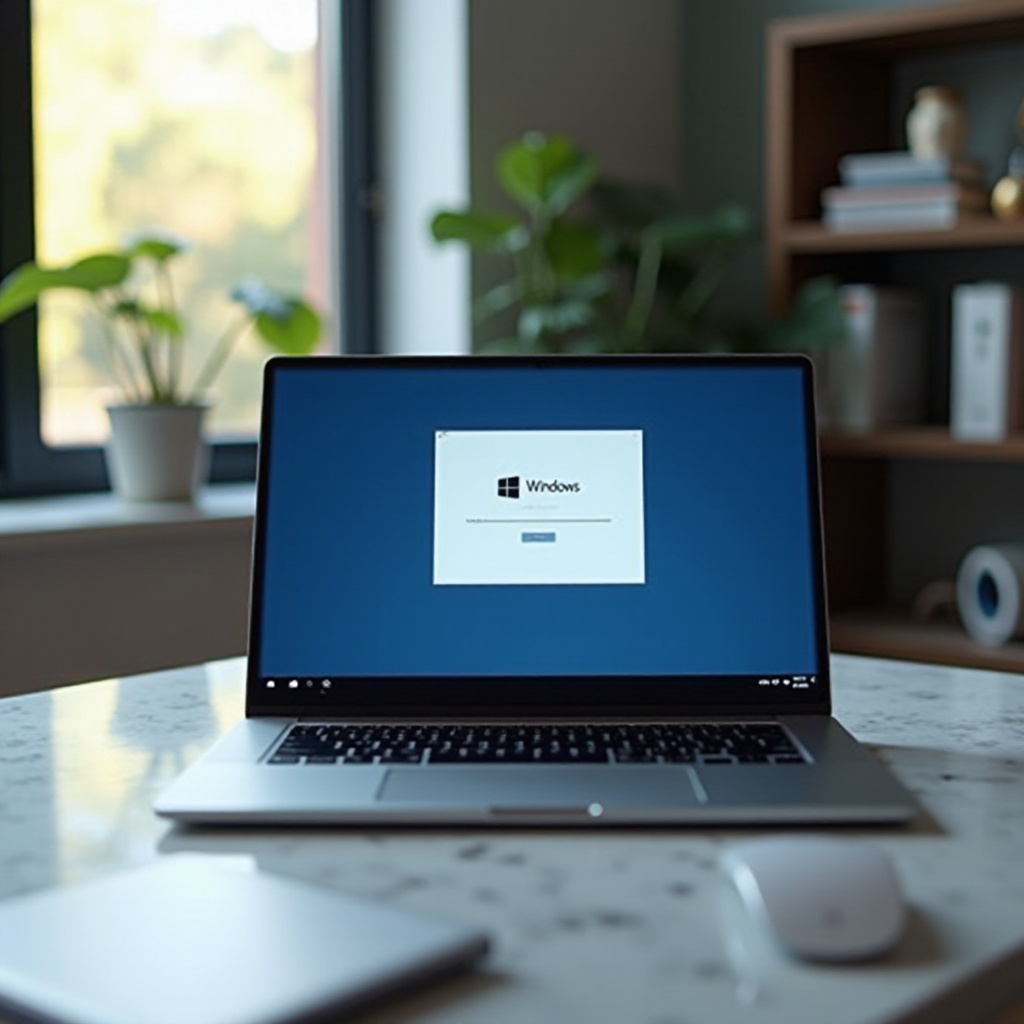
Memeriksa Kompatibilitas dan Mempersiapkan Instalasi
Memastikan kompatibilitas dan melindungi data Anda adalah langkah awal yang penting dalam mengatur Windows 11. Langkah-langkah persiapan ini penting untuk mencegah gangguan selama instalasi.
Persyaratan Sistem dan Pemeriksaan Kompatibilitas
Untuk memastikan perangkat Anda dapat menjalankan Windows 11 dengan efisien, harus memenuhi persyaratan minimum:
- Prosesor dengan kecepatan minimal 1 GHz dan dua atau lebih inti.
- Minimal 4 GB RAM.
- Penyimpanan 64 GB atau lebih.
- Kartu grafis kompatibel dengan DirectX 12.
- Layar lebih besar dari 9 inci dengan resolusi HD.
- TPM versi 2.0.
Menggunakan alat Pemeriksaan Kesehatan PC dari Microsoft dapat membantu mengidentifikasi masalah kompatibilitas, memberikan penilaian kesiapan yang jelas untuk instalasi Windows 11.
Mencadangkan Data Penting Anda
Setelah memverifikasi kompatibilitas, fokuslah menjaga data Anda. Mencadangkan memastikan informasi berharga tidak hilang selama instalasi. Pertimbangkan menggunakan metode pencadangan ini:
- Hard Drive Eksternal: Transfer file penting ke perangkat eksternal.
- Layanan Penyimpanan Awan: Manfaatkan layanan seperti OneDrive atau Google Drive untuk penyimpanan data yang aman.
Solusi pencadangan ini membantu mencegah kehilangan data dan menyederhanakan pemulihan data pasca-instalasi.
Menginstal Windows 11
Setelah perangkat Anda siap, langkah berikutnya adalah menginstal Windows 11 dengan efisien.
Mengunduh Windows 11 melalui Pembaruan Windows
Metode termudah untuk instalasi adalah melalui Pembaruan Windows:
- Arahkan ke Pengaturan > Pembaruan & Keamanan > Pembaruan Windows.
- Pilih Periksa pembaruan.
- Jika memenuhi syarat, Anda akan menerima opsi untuk mengunduh dan memasang Windows 11.
- Ikuti petunjuk di layar untuk menyelesaikan pengaturan.
Metode ini ideal bagi mereka yang saat ini menggunakan versi asli Windows 10.
Menginstal Menggunakan Alat Pembuatan Media
Jika Anda lebih suka instalasi manual, Alat Pembuatan Media Windows 11 adalah alternatif yang baik:
- Unduh alat ini dari situs resmi Microsoft.
- Jalankan alat dan pilih Buat media instalasi untuk PC lain.
- Pilih bahasa, edisi, dan arsitektur (32-bit/64-bit) yang sesuai.
- Buat media instalasi pada drive USB dan boot komputer Anda darinya.
Cocok untuk instalasi bersih atau peningkatan dari versi yang tidak didukung.
Mengonfigurasi Pengaturan Windows 11
Konfigurasi pengaturan pasca-instalasi memungkinkan Anda menyesuaikan Windows 11 sesuai kebutuhan Anda.
Menyiapkan Akun Microsoft Anda
Membuat atau menghubungkan akun Microsoft memberikan akses yang mulus ke layanan:
- Akses Pengaturan > Akun > Info Anda.
- Pilih Masuk dengan akun Microsoft.
- Masukkan kredensial Anda atau buat akun baru.
Ini memfasilitasi sinkronisasi data dan akses ke layanan Microsoft di berbagai perangkat.
Menyesuaikan Pengaturan Privasi dan Keamanan
Mengoptimalkan pengaturan ini penting untuk pengalaman Windows 11 yang aman:
- Pengaturan Privasi: Modifikasi izin aplikasi, pengaturan lokasi, dan preferensi diagnostik di bawah Pengaturan > Privasi & Keamanan.
- Tindakan Keamanan: Aktifkan fitur seperti firewall dan perlindungan virus melalui Windows Defender untuk mengamankan perangkat Anda.
Sistem yang terkonfigurasi dengan baik meningkatkan perlindungan Anda terhadap potensi ancaman.
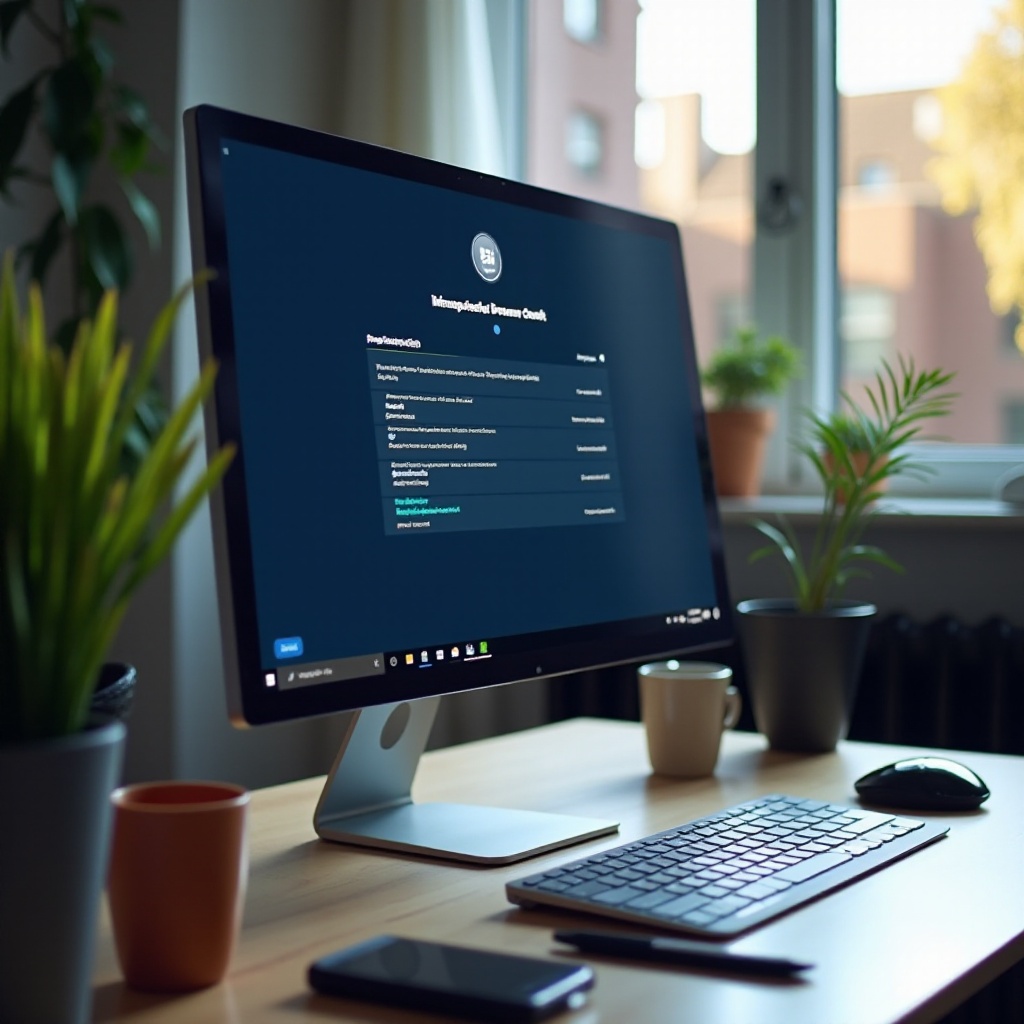
Mempersonalisasi Pengalaman Windows 11 Anda
Windows 11 memungkinkan berbagai opsi personalisasi untuk mengoptimalkan pengalaman pengguna Anda.
Menyesuaikan Menu Mulai dan Taskbar
Menu Mulai dan Taskbar yang diperbarui di Windows 11 dapat disesuaikan agar sesuai dengan alur kerja Anda:
- Menu Mulai: Pasang aplikasi penting dan atur mereka ke dalam kelompok.
- Taskbar: Sesuaikan ikon yang terlihat dengan mengklik kanan taskbar dan memilih preferensi.
Personalisasi seperti ini menyederhanakan navigasi dan meningkatkan produktivitas.
Menyesuaikan Pengaturan Tampilan dan Suara
Mengubah pengaturan tampilan dan suara dapat meningkatkan kinerja dan kenikmatan:
- Tampilan: Ubah resolusi dan skala di bawah Pengaturan > Sistem > Tampilan.
- Suara: Arahkan ke Pengaturan > Suara untuk memilih perangkat output dan profil suara Anda.
Penyesuaian ini memastikan perangkat Anda memberikan output visual dan audio terbaik.
Menginstal Perangkat Lunak dan Pembaruan Penting
Menyelesaikan pengaturan Anda melibatkan memastikan sistem Anda dilengkapi dengan pembaruan dan perangkat lunak yang diperlukan.
Memasang Driver Perangkat dan Pembaruan Windows
Memperbarui sistem Anda secara teratur adalah kunci untuk fungsionalitas dan keamanan:
- Buka Pengaturan > Pembaruan & Keamanan > Pembaruan Windows untuk pembaruan.
- Gunakan Pengelola Perangkat untuk memeriksa dan menginstal driver yang diperbarui.
Memperbarui secara teratur meminimalkan masalah kompatibilitas dan meningkatkan keamanan perangkat.
Aplikasi yang Direkomendasikan untuk Windows 11
Tingkatkan fungsionalitas desktop Anda dengan aplikasi penting:
- Browser Web: Pilih Chrome atau Firefox untuk pengalaman menjelajah yang bervariasi.
- Paket Kantor: Pilih Microsoft Office atau LibreOffice untuk tugas produktif.
- Solusi Antivirus: Lindungi perangkat Anda dengan perangkat lunak seperti Norton atau Bitdefender.
Alat-alat ini memperkaya penggunaan Windows 11 Anda, mengoptimalkan produktivitas dan keamanan.

Kesimpulan
Mengatur Windows 11 disederhanakan dengan panduan yang tepat. Dengan mengikuti langkah-langkah dalam panduan ini, Anda akan mencapai transisi yang mulus ke sistem operasi terbaru Microsoft, memungkinkan Anda menikmati fitur dan fungsionalitas inovatifnya sepenuhnya. Ingatlah, menyesuaikan pengaturan Anda dan tetap diperbarui meningkatkan pengalaman Anda secara keseluruhan, menjadikan perangkat Anda lebih mampu dan menyenangkan untuk digunakan.
Pertanyaan yang Sering Diajukan
Berapa lama waktu yang diperlukan untuk menginstal Windows 11?
Pemasangan biasanya memakan waktu antara 30 menit hingga satu jam, tergantung pada kinerja sistem dan kecepatan internet.
Dapatkah saya kembali ke sistem operasi lama saya setelah menginstal Windows 11?
Ya, Anda dapat kembali ke Windows 10 dalam waktu sepuluh hari jika diperlukan dengan menavigasi ke Pengaturan > Pembaruan & Keamanan > Pemulihan.
Apa yang harus dilakukan jika pemasangan Windows 11 gagal?
Pastikan persyaratan sistem terpenuhi, coba mulai ulang pemasangan, dan konsultasikan dukungan Microsoft untuk masalah yang terus-menerus.



